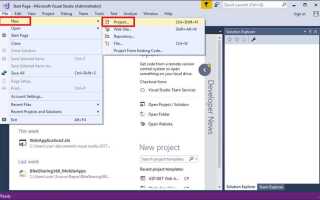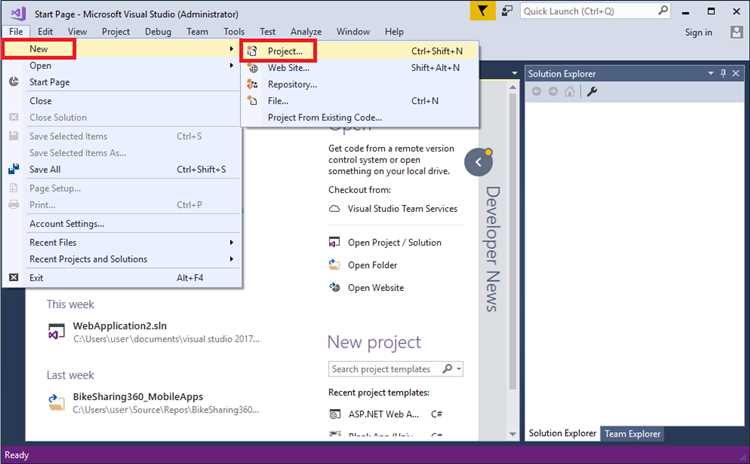
Изменение названия проекта в Visual Studio требует последовательных действий, охватывающих как структуру файлов, так и конфигурационные параметры. Простое переименование решения или проекта в проводнике не приводит к корректному обновлению всех ссылок, что может вызвать ошибки компиляции или проблемы с запуском.
В первую очередь необходимо переименовать сам файл проекта .csproj или .vcxproj. После этого следует открыть этот файл в текстовом редакторе и изменить значения тегов <AssemblyName>, <RootNamespace> и <ProjectGuid> при необходимости. Также нужно обновить ссылки на проект в других проектах решения, если они есть.
Далее выполняется замена всех вхождений старого имени в коде, особенно в пространствах имён и директивах using. Если используется git, желательно сделать коммит перед переименованием, чтобы можно было отслеживать изменения. Рекомендуется также обновить параметры в файле .sln вручную, так как Visual Studio может сохранить ссылки на старые пути.
Дополнительно стоит проверить содержимое файлов конфигурации, таких как appsettings.json, launchSettings.json и packages.config, если они присутствуют. В некоторых случаях требуется пересоздание проекта с новым именем и перенос исходного кода вручную, особенно если задействованы сложные зависимости.
Тестирование после переименования должно включать полную сборку, запуск всех модулей и, при наличии, прогон юнит-тестов. Это позволяет убедиться в корректности всех внутренних ссылок и отсутствии остаточных привязок к старому имени.
Как переименовать название проекта в свойствах и решении
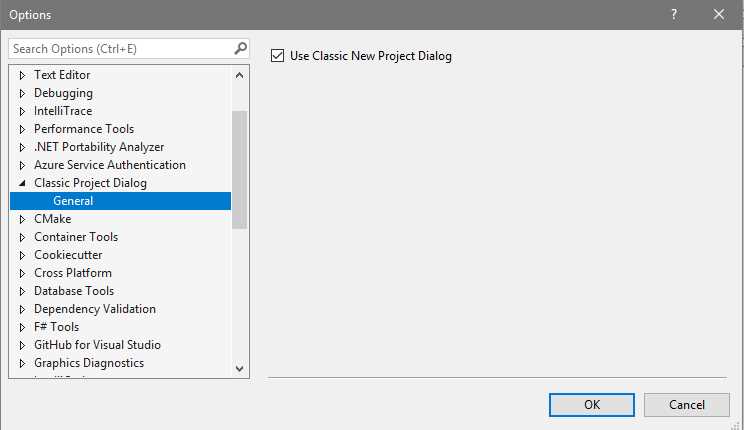
Откройте решение в Visual Studio и в обозревателе решений щёлкните правой кнопкой мыши по проекту, который требуется переименовать. Выберите пункт Переименовать и введите новое имя. Нажмите Enter, чтобы применить изменение. Это действие изменит имя проекта в файле решения (.sln), а также имя папки проекта в обозревателе.
Перейдите в свойства проекта: правый клик по проекту → Свойства. На вкладке Приложение отредактируйте поле Имя сборки и Пространство имён по умолчанию, чтобы они соответствовали новому названию. Это необходимо для корректного отображения имени при сборке и во внешних ссылках на библиотеку.
После этого откройте файл решения (.sln) в текстовом редакторе и проверьте строки, содержащие старое имя проекта. Убедитесь, что ссылки обновлены. Аналогично проверьте файл проекта (.csproj или .vbproj) – в нём может остаться старое имя в свойствах AssemblyName и RootNamespace, если изменения в Visual Studio не применились автоматически.
Если проект подключён к другим проектам в решении, пересоберите решение. В случае ошибок перейдите в свойства зависимых проектов и обновите ссылки на переименованный проект. Также проверьте путь к проекту в файле .sln и при необходимости исправьте его вручную.
Проверьте актуальность пространства имён в исходных файлах. Если они не соответствуют новому названию, выполните замену через функцию поиска с заменой по решению (Ctrl+Shift+H), указав старое пространство имён и новое.
Что изменить в файле.csproj при переименовании
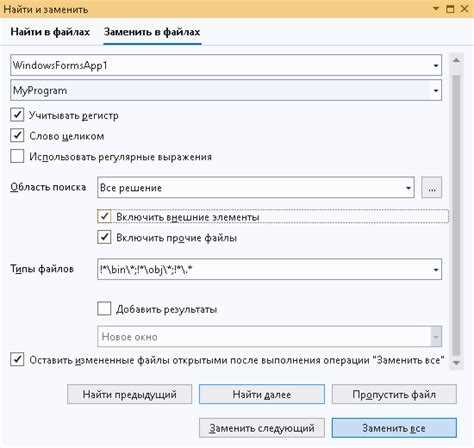
Файл .csproj содержит ключевые параметры сборки. При переименовании проекта важно привести эти параметры в соответствие с новым именем, чтобы исключить конфликты и ошибки сборки.
- AssemblyName – определяет имя выходного файла (без расширения). Пример:
<AssemblyName>НовоеИмяПроекта</AssemblyName>
- RootNamespace – задаёт корневое пространство имён. Если в коде используется пространственная структура, обязательно изменить:
<RootNamespace>НовоеИмяПроекта</RootNamespace>
- ProjectGuid – остаётся без изменений. Генерация нового GUID не требуется, если структура проекта остаётся прежней.
- OutputPath – при наличии жёстко заданного пути может содержать старое имя. Пример:
<OutputPath>bin\Debug\net8.0\</OutputPath>
Убедитесь, что путь не ссылается на старое имя проекта.
- PackageId – если проект публикуется как NuGet-пакет, обновите идентификатор:
<PackageId>НовоеИмяПроекта</PackageId>
- DocumentationFile – при наличии XML-документации проверьте путь:
<DocumentationFile>bin\Debug\net8.0\НовоеИмяПроекта.xml</DocumentationFile>
Переименование пространств имён и связанных ссылок
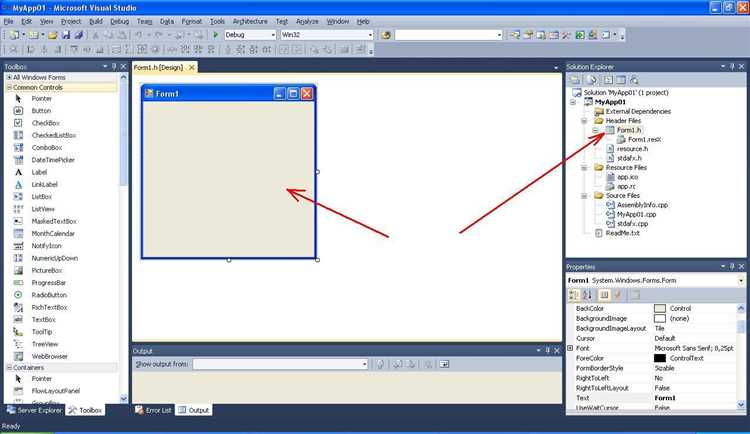
После изменения имени проекта в Visual Studio требуется обновить пространства имён, соответствующие новому названию. Это включает не только основной проект, но и все связанные библиотеки, классы и файлы конфигурации.
Для автоматического переименования пространства имён открой контекстное меню в проводнике решений, выбери папку с кодом, затем «Refactor» → «Rename». Введи новое имя, согласующееся с новой структурой. Visual Studio обновит декларации и использования внутри проекта. Проверь, что включён флажок «Include comments and strings», если строки и комментарии тоже должны измениться.
Проверь директивы using во всех файлах. Если вручную менялись пространства имён без рефакторинга, ссылки могут остаться старыми. Используй поиск по решению (Ctrl+Shift+F) по старому имени пространства, чтобы найти и скорректировать все вхождения.
В файлах XAML замени атрибут xmlns:local и другие пользовательские ссылки, где указано старое пространство. В Razor-файлах проверь ссылки на модели и хелперы. В конфигурационных файлах, включая .config и .csproj, проверь значения типа StartupObject или RootNamespace.
Если проект использует сборки, подключённые через ссылки, проверь их зависимости. Открой свойства проекта, перейди на вкладку «References», и проверь, не указывает ли что-то на старое имя пространства. Если такие ссылки есть, удали и заново добавь обновлённые сборки.
В проектах с многослойной архитектурой проверь связи между слоями: Data, Services, Web. Несогласованность пространств имён приведёт к ошибкам компиляции. Пересобери решение после всех правок.
Заверши переименование удалением временных файлов: .vs, bin, obj. Открой терминал и выполни dotnet clean и dotnet build. Это гарантирует, что изменения применены во всех частях проекта.
Корректная замена всех вхождений старого имени в коде
Перед началом замены необходимо зафиксировать точное старое имя проекта, включая регистр, чтобы избежать ложных срабатываний. Использование встроенной функции «Поиск и замена» (Ctrl+Shift+H) в Visual Studio позволяет задать область поиска – например, решение, проект или конкретную папку. В поле поиска вводится старое имя, в поле замены – новое.
Включите параметры «С учётом регистра» и «Только целые слова», если старое имя может встречаться как часть других идентификаторов. Это снижает риск случайной замены в строках, не связанных с именем проекта. Применение регулярных выражений даёт больше контроля: например, для поиска пространств имён можно использовать шаблон namespace\s+СтароеИмя.
Особое внимание требуется к файлам с расширениями .csproj, .sln, .config, .json, .xml, где имя проекта может быть указано явно. Эти файлы лучше открывать вручную и проверять изменения построчно. В .csproj проверьте теги <RootNamespace>, <AssemblyName>, <ProjectGuid> и пути к ресурсам.
После замены выполните полную пересборку решения и устраните возможные ошибки, связанные с несовпадением пространств имён и ссылок. При необходимости используйте рефакторинг (F2 или Refactor > Rename) для классов и пространств имён, особенно если они совпадают с именем проекта. Это предотвращает несоответствие между фактической структурой и логикой именования.
Обязательно проверьте код на наличие строк, где имя проекта упоминается в виде строки – например, в логах, атрибутах или путях. Такие случаи нельзя заменить автоматически с полной уверенностью в результате, требуется ручная проверка. Рекомендуется использовать пошаговую замену с подтверждением каждого изменения.
Обновление путей к файлам и ресурсам после переименования
После изменения имени проекта в Visual Studio требуется вручную проверить и откорректировать все абсолютные и относительные пути, чтобы избежать ошибок компиляции и потери доступа к ресурсам.
- .csproj-файл: откройте в текстовом редакторе и проверьте атрибуты
<Project>,<AssemblyName>,<RootNamespace>. При необходимости замените старое имя проекта на новое. Убедитесь, что пути к файлам ресурсов, библиотекам и ссылкам на другие проекты указаны корректно. - Папки с ресурсами: если папки были переименованы вместе с проектом, проверьте в коде и XAML-сценариях ссылки на изображения, файлы конфигурации, локализации. Используйте поиск по решению для выявления устаревших путей.
- Пути в коде: обратите внимание на строки с прямыми указаниями путей (например,
@"MyProject\Resources\image.png"). Эти строки не обновляются автоматически и требуют ручной правки. - Ссылки в файлах конфигурации: откройте
app.configилиweb.configи проверьте секцииappSettings,connectionStrings,startup. Убедитесь, что пути не содержат устаревших значений. - Ресурсы в XAML: проверьте атрибуты
SourceиUriв элементах, таких какImage,MediaElement. Относительные пути могут быть чувствительны к структуре проекта и изменённым каталогам. - Профили публикации и сценарии сборки: в файлах *.pubxml и *.targets могут присутствовать абсолютные пути, завязанные на старое имя проекта. Их также необходимо актуализировать.
- Файлы .sln и .user: откройте основной файл решения и проверьте секции
Projectи пути к проектным файлам. Удалите или обновите устаревшие ссылки.
Используйте функцию «Переименование» (Rename) с включением поиска по всем файлам, но не полагайтесь на неё полностью. После переименования рекомендуется пересобрать решение и просмотреть список ошибок, чтобы выявить некорректные пути.
Решение проблем с Git и системами сборки после смены имени
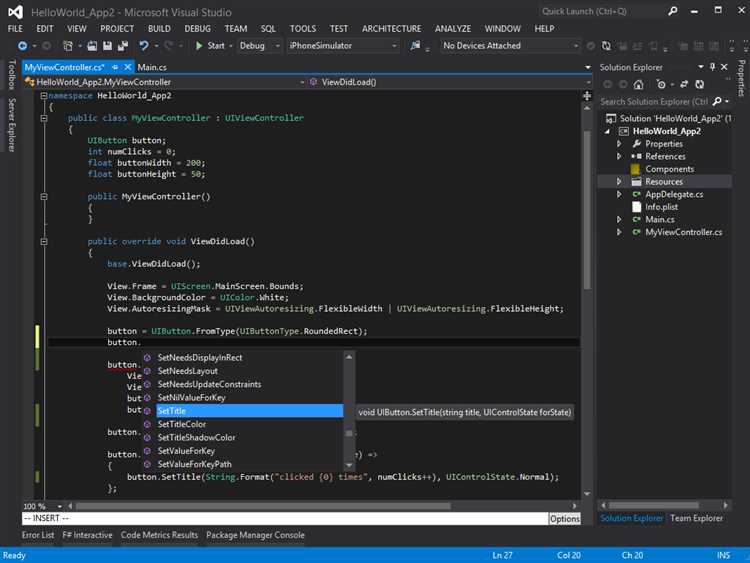
После переименования проекта в Visual Studio необходимо обновить конфигурацию Git, чтобы избежать конфликтов и ошибок при коммитах и пушах. Первым шагом проверьте файл .git/config на наличие старых путей и ссылок. Используйте команду git remote set-url origin [новый URL] для корректного обновления удалённого репозитория.
Если в проекте используются подмодули, их нужно переинициализировать и обновить с помощью git submodule sync и git submodule update —init —recursive, чтобы пути соответствовали новому названию.
Системы сборки, например MSBuild или CI/CD-конвейеры, часто зависят от имени проекта в конфигурационных файлах. Проверьте и исправьте пути в файлах .sln и .csproj. Особое внимание уделите настройкам сборки, где может встречаться жёстко заданное имя проекта, например, в параметрах выходного файла или в ссылках на ресурсы.
Инструменты непрерывной интеграции часто содержат переменные окружения или конфигурационные файлы, где имя проекта указано явно. Обновите эти параметры, чтобы сборки не прерывались из-за отсутствия или несовпадения путей.
Для минимизации сбоев создайте резервные копии конфигураций перед переименованием и протестируйте сборку локально. Автоматизируйте проверку корректности путей с помощью скриптов, чтобы исключить человеческую ошибку при смене имени.
Вопрос-ответ:
Как правильно переименовать проект в Visual Studio без потери настроек и ссылок?
Для полного переименования проекта в Visual Studio нужно изменить название решения, название самого проекта и папки с исходниками, а также обновить все ссылки и пространства имён, которые используют старое имя. После этого следует проверить файлы конфигураций (.csproj, .sln), чтобы все пути соответствовали новым названиям. Важно закрыть и заново открыть решение, чтобы Visual Studio подтянула изменения. Кроме того, рекомендуется выполнить очистку и пересборку проекта, чтобы избежать ошибок, связанных с кэшированием старых данных.
Какие ошибки могут возникнуть после переименования проекта и как их исправить?
Наиболее частые проблемы связаны с тем, что в коде или настройках остались старые пути или имена. Например, ссылки на библиотеки или файлы ресурсов могут не обновиться автоматически. Возможны ошибки сборки из-за несовпадения имён пространств или конфликтов с кешем. Для исправления нужно внимательно проверить все файлы конфигураций, найти и заменить все упоминания старого имени. Иногда помогает полное удаление скомпилированных файлов (папки bin и obj) и повторная сборка проекта. Если используются сторонние инструменты или CI/CD, в них тоже нужно обновить ссылки.
Стоит ли переименовывать проект в Visual Studio через интерфейс или вручную менять файлы?
Переименование через интерфейс Visual Studio удобно для изменения имени решения и проекта, но не всегда достаточно для полного переименования, особенно если требуется сменить имена папок и пространства имён. В некоторых случаях ручное редактирование файлов проекта и решение может дать более точный контроль над процессом. Часто приходится вручную обновлять ссылки в коде и конфигурациях, чтобы всё работало корректно. Поэтому сочетание автоматических действий и ручной проверки даёт наилучший результат.
Как правильно переименовать пространство имён при смене имени проекта?
Для изменения пространства имён в Visual Studio можно использовать функцию поиска и замены по всему решению. Это позволит быстро заменить старое имя на новое в коде и файлах конфигураций. Важно убедиться, что изменения коснутся всех файлов, включая тесты и вспомогательные классы. После замены следует проверить, что не нарушены зависимости и ссылки внутри проекта. Иногда удобнее использовать рефакторинг — Visual Studio умеет автоматически переименовывать пространства имён, если применить соответствующую команду в редакторе кода.
Как избежать конфликтов в системе контроля версий при полном переименовании проекта?
Переименование проекта сопровождается изменением множества файлов и папок, что может привести к конфликтам при слиянии в системе контроля версий. Чтобы минимизировать проблемы, лучше выполнять переименование в отдельной ветке и коммитить изменения как единое целое. Перед слиянием стоит синхронизировать ветки, чтобы обновления не пересекались. Кроме того, полезно добавить в .gitignore временные файлы и папки, которые не нужны в репозитории. Внимательное рассмотрение изменений и тщательная проверка перед коммитом поможет избежать ошибок.
Какие основные шаги нужно выполнить для полного переименования проекта в Visual Studio, чтобы избежать ошибок при сборке?
Для корректного переименования проекта в Visual Studio необходимо последовательно изменить имя самого проекта в решении, а также обновить все ссылки на него в конфигурационных файлах и коде. Сначала в обозревателе решений меняют имя проекта, затем следует переименовать соответствующую папку на диске, если требуется. Важно проверить файл решения (.sln) и файлы проекта (.csproj, .vcxproj и т.д.) на наличие старых имен и заменить их. Кроме того, если проект связан с другими проектами или библиотеками, нужно обновить ссылки на новый имя. После всех изменений рекомендуется выполнить очистку и повторную сборку, чтобы убедиться в отсутствии конфликтов и ошибок.